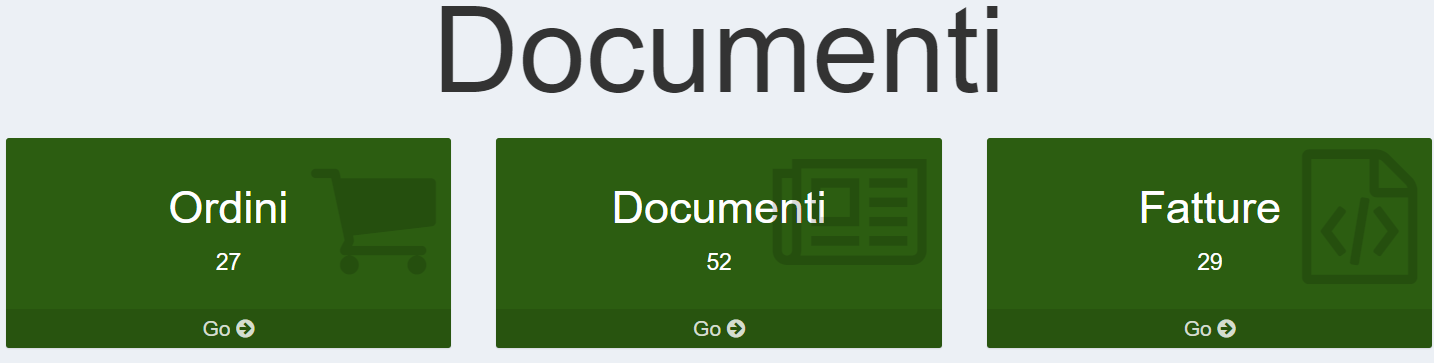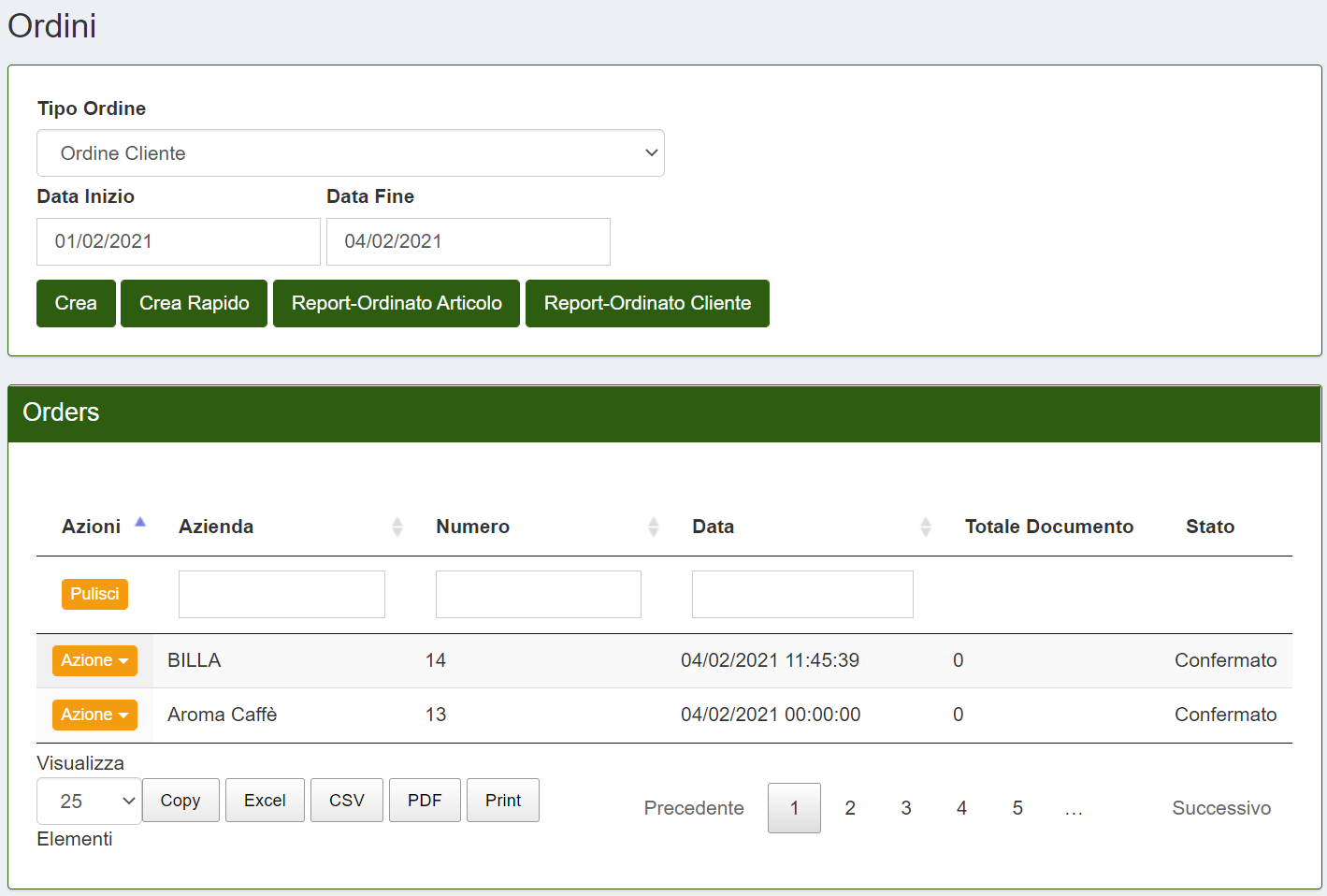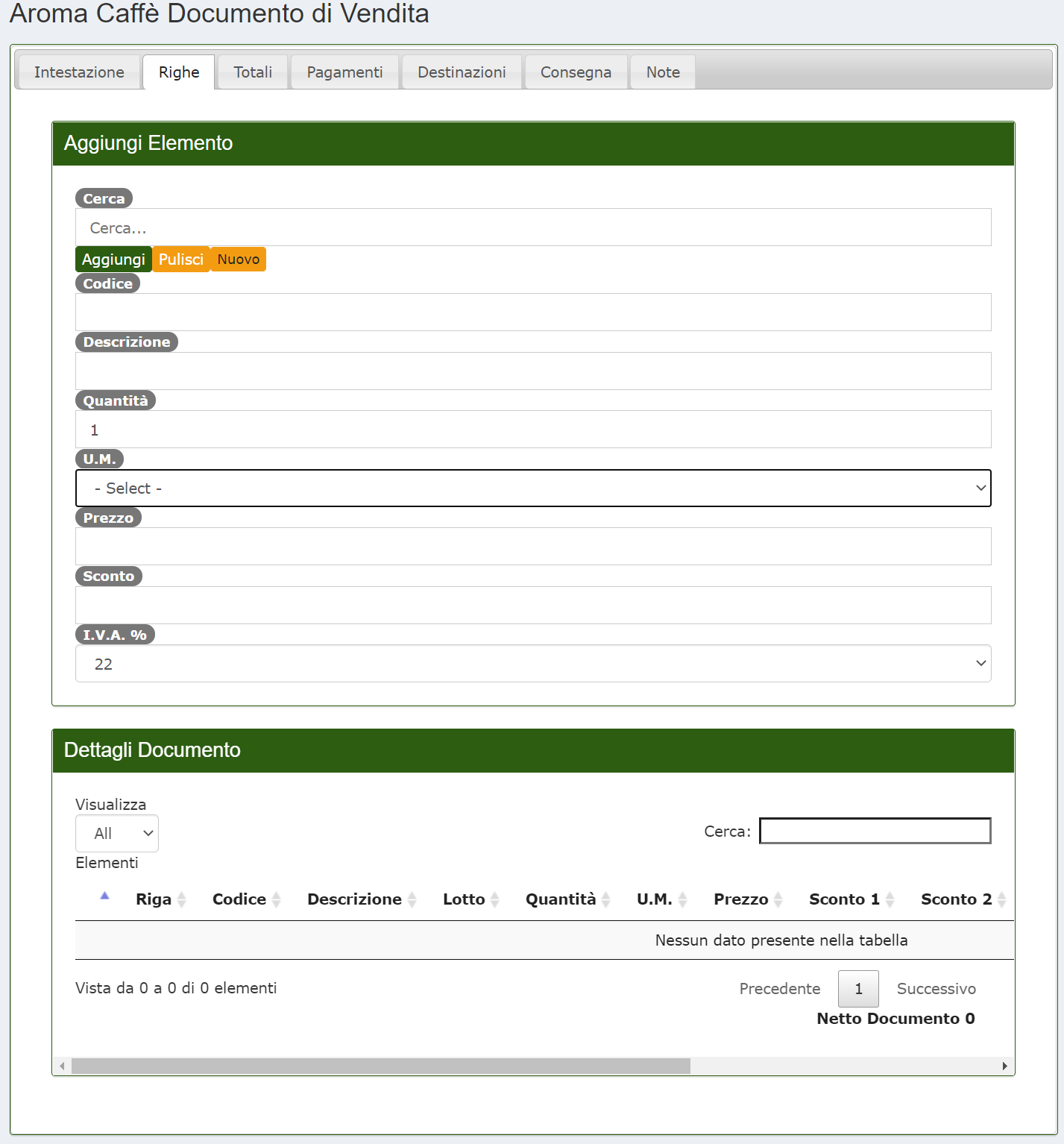Documenti

L'opzione Documenti serve per registrare le fatture dei documenti di vendita o dei documenti di acquisto.
Nella sezione Documenti sono presenti 3 sezioni: "Ordini", "Documenti" e "Fatture".
Ordini
Nella sezione Ordini è possibile visualizzare gli ordini effettuati dai clienti. Per inserire un ordine basterà cliccare sul tasto crea e selezionare il "Tipo di Ordine", il nome dell'azienda dalla quale è arrivato l'ordine e il magazzino dal quale andremo a prendere la merce e confermare il tutto premendo il tasto salva. A questo punto verrà mostra taun'altra schermata all'interno della quale potremo andare ad inserire altri dati più specifici relativi all'ordine da evadere. Se si clicca sul pulsante Report-Ordinato Articolo o Ordinato Cliente si visualizzerà una schermata dalla quale sarà possibile stampare un report riassuntivo in formato pdf.
Fattura
Nella sezione Fattura è possibile visualizzare le fatture in precedenza create relative agli ordini effettuati dai clienti. Per inserire una nuova fattura cliccare su crea. Verrà visualizzata una schermata all'interno della quale sarà possibile inserire il "Tipo di Documento" e il nome dell'azienda verso la quale stiamo emettendo la fattura. All'interno del riquadro IDT è possibile inserire la numerazione della fattura.
Documenti
Nella schermata principale della sezione i Documenti vengono ordinati per numero fiscale e nella riga di ciascuno di essi è possibile vedere la data, l'azienda, il numero e la data fiscale, il numero e la data della fattura e per concludere l'importo.
Per creare un documento di vendita o di acquisto bisogna selezionare la casella crea a sinistra, scegliere una delle due opzioni dall'elenco a discesa e successivamente impostare: l'azienda, da dove è partito il carico o in quale dei propri punti di produzione è arrivato e un recapito telefonico.
Cliccando salva apparirà il documento di vendita o di acquisto dove si immetterà il prodotto in questione più altre informazioni aggiuntive, per esempio sconti, modalità di consegna e di pagamento, destinazioni...
Quindi creando un documento per l'acquisto delle materie prime si genererà automaticamente un movimento di carico del magazzino che riguarda gli articoli del tipo ingrediente, lo stesso vale se si crea un documento di vendita, però questa volta i movimenti di magazzino riguarderanno uno scarico dell'articolo di tipo prodotto finito.
Se si desidera i documenti possono essere copiati, stampati o trasformati sotto forma di CVS, PDF o di documento Excel.
Tutti i movimenti di carico e scarico del magazzino sono riportati in movimento articoli